Svartvit fotografering. Fotoredigerare. Hur man gör ett foto svartvitt

Många fotografer är överens om att vintage svartvita fotografier har en så attraktiv charm och charm att deras moderna digitala motsvarigheter, utan någon form av "själ", inte passar dem. Naturligtvis, svartvit fotografering involverar inte gamla fotografiska filmer, lösningsmedel och framkallare ... För att göra det behöver du bara ha en modern digitalkamera.
Vilka är fördelarna med sådana bilder?
Naturligtvis är inte alla kreativa människor som subtilt känner stilen och karaktären på bilden. Finns det några verkliga fördelar med svartvit fotografering som en skicklig fotograf kan dra nytta av? Ja, och det finns många.
Faktum är att svartvit fotografering inte bara väcker nostalgi hos publiken, utan också fokuserar deras uppmärksamhet på själva bilden. Detta är särskilt värdefullt för porträtt: har du någonsin undrat varför de föredrar just detta bildformat? Faktum är att de låter dig fokusera på förgrunden, vilket gör allt som ligger bakom personen obetydligt. Dessutom låter en sådan bild dig bearbeta objekt på bilden utan extra kostnad.
Dessutom är svartvit fotografering oumbärlig när man inreder ett rum när man vill sätta en viss bakgrund. Även ärevördiga designers använder ofta denna metod, så du kan också prova dig själv inom detta område.
Hur man gör det?
De flesta moderna digitalkameror har ett läge för automatisk fotografering i detta läge. Är det här programmet värt att använda? Nej nej och en gång till nej! Det är mycket mer rimligt att fotografera i normalt läge, "missfärga" bilderna i det här fallet, du kan justera dussintals parametrar som kameran helt enkelt "klipper". Med samma Photoshop kan du dessutom återställa vackra gamla svartvita fotografier genom att skanna dem och förbättra färgbalansen.
Vi ska ta en titt på det enormt populära Photoshop först, och sedan kommer vi att täcka ett par andra bildredigerare.

Ett snabbt sätt att konvertera ett foto till svartvitt
Öppna först alla foton du behöver konvertera. Gå till menyn "Bild", gå till "Rättelser", där klicka på kommandot "Desaturate". Det bör noteras att denna algoritm gör att du kan göra vilket foto som helst i svartvitt på bara ett par sekunder, men resultatet är osannolikt att inspirera dig mycket för vidare forskning ... Så här görs ett svartvitt foto i Photoshop om användaren är för lat för att lägga tid på det.
Bilden är platt och suddig. Med ett ord är det bättre att använda automatiska lägen på "tvållådan" ...
Svarta och vita justeringslager
Det är mycket bättre att använda lagret "Svartvitt". Denna metod är inte bara enkel, utan också reversibel. Faktum är att när du sparar till programmet gör det ändringar i det andra lagret och inte i originalbilden, vilket gör det möjligt för breda kreativa experiment. Dessutom är ett sådant svartvitt fotografi verkligen omfångsrikt och vackert.
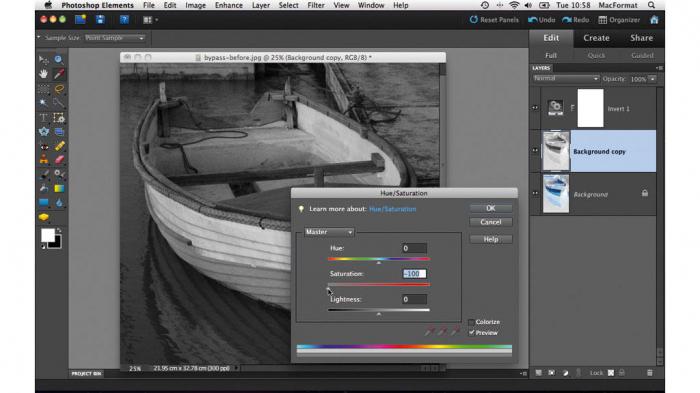
Förvandla bilden
Först måste du öppna bilden du vill göra om. Dubbelklicka på vänster musknapp på fliken "Bakgrund", om den tidigare var inaktiv. För att skapa ett svartvitt lager måste du följa några enkla steg.
Först måste du öppna paletten "Korrigering" (följ sökvägen "Fönster / Korrigering"), varefter du vänsterklickar på lagerikonen "Svartvitt", som visuellt liknar en rektangel delad med en diagonal linje i två halvor. Omedelbart efter detta skapas ett lager med en missfärgad bild, varefter flera dialogrutor med skjutreglage visas på en gång, med vilka du kan ställa in den exakta färggraderingen. 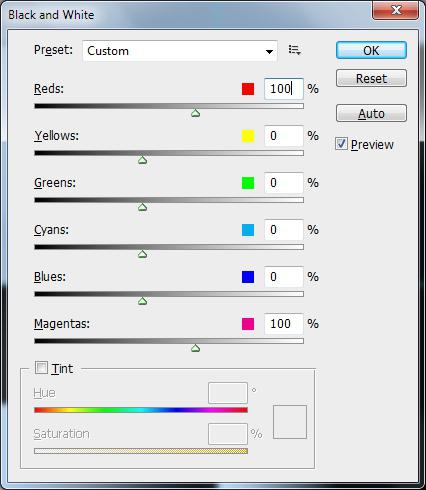
Men hur gör man ett foto svartvitt, men samtidigt bibehåller maximal kontrast mellan olika zoner i bilden? För att få högsta kontrastbild, flytta bara reglagen tills kvaliteten passar dig. Om du drar reglagen åt höger blir färgerna ljusare, medan du drar dem åt vänster för att göra dem mörkare.
Överst på paletten finns en rullgardinslista: experimentera med dess objekt. Kanske får du någon intressant effekt. Om du klickar på knappen "Auto" kommer fotoredigeraren att visa parametrarna för den "ideala" bilden i gråskala på monitorn. Den här knappen kan också användas i händelse av att dina experiment med att avfärga bilder har gått fel någonstans.
sepiaeffekt
Kommer du ihåg de relativt nya fotografierna från det sena Sovjetunionen, där det inte bara fanns svartvita färger utan också en nyans av brunt? Vet du hur man uppnår en så attraktiv effekt i en modern bild? Det finns inget lättare! 
Det finns också en kryssruta för Nyans överst på paletten. Om du markerar det och klickar på "OK" kommer programmet automatiskt att lägga till en brun nyans (sepiaeffekt), detta gäller alla element i bilden. Till höger om flaggan finns en ikon i form av en färgad fyrkant: klicka på den om du vill lägga till några andra nyanser till bilden. På så sätt kan så kallade falska tvåtonsfotografier tas.
Så här gör du ett svartvitt foto.
GIMP
Allt ovanstående är sant för Photoshop. Utan tvekan är denna applikation en erkänd världsledare. Men finns det någon annan fotoredigerare som är gratis och lika funktionell? Det finns en. Den heter GIMP och har länge varit positionerad som ett alternativ till sin betalda konkurrent.
I rättvisans namn bör det noteras att inte i alla fall en sådan ersättning kommer att vara tillräcklig, men det nämnda programmet är mer än tillräckligt för att missfärga fotografier.
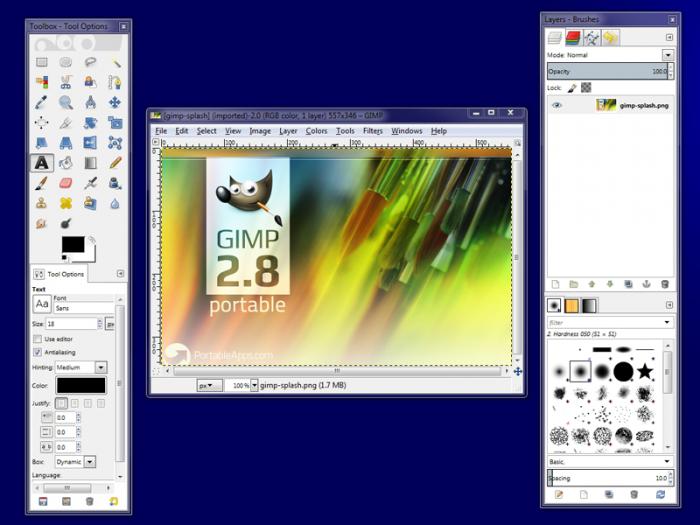
Använda justeringslager i Channel Mixer
Vi noterar direkt att detta fotoprogram använder lager på samma sätt, så nästan alla knep som kan användas i fallet med Photoshop är ganska relevanta här. Se först till att "Bakgrunden" är öppen på bilden du öppnade, vänsterklicka på ikonen med bilden av en tvåfärgad cirkel överstruken diagonalt längst ner på paletten och välj sedan "Mixa kanaler" " i snabbmenyn som visas.
Därefter öppnas dialogrutan "Korrigering" omedelbart, i den övre delen, markera kryssrutan "Monokrom" och välj sedan ett av förtydligandealternativen som erbjuds av programmet i rullgardinsmenyn som finns här. Denna metod gör att du kan få vackra svartvita fotografier, vart och ett av elementen i vilka redigeras individuellt.
Viktig! Om du vill göra en bild med utskriftskvalitet (som sedan kan skrivas ut) så är det lämpligt att använda en speciellt kalibrerad monitor för detta. Annars kommer du säkert att bli besviken på grund av en obalans i ljusstyrkan i färger och nyanser.
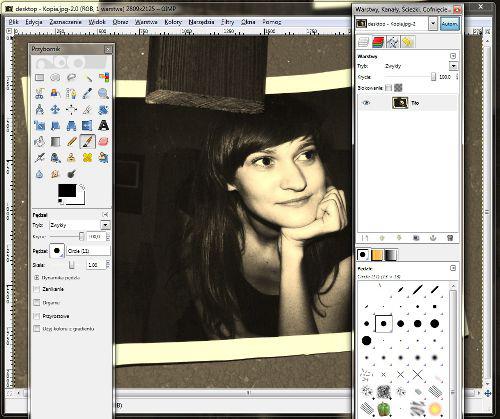
Använd "Ljusstyrka"
Vad är Lightness-kanalen till för? I den lagrar applikationen alla ljusparametrar för bilden, som också bildar alla synliga konturer av bilden. Om du tar det separat från alla andra bildinställningar får du alltså ett vanligt svartvitt foto.
Öppna menyn "Bild", välj alternativet "Läge" där och klicka sedan på alternativet "Kanal". En palett med samma namn visas, där du måste välja "Ljusstyrka". Om du inte gillar resultatet, gå tillbaka till "Läge", välj alternativet "Gråskala" där. Klicka med vänster musknapp på "OK"-knappen, varefter GIMP automatiskt tar bort all befintlig färginformation.
Ytterligare gradering av parametrar
Bilden blir svartvit. Om du behöver en mer noggrann och detaljerad bearbetning av svartvita foton, försök att "leka" med parametrarna, för att uppnå den idealiska visningen av färg, ljusstyrka och kontrast i bilden. Det bör noteras att i många fall ger denna metod ett onödigt ljust, men blekt, mönster. Däremot kan du leka med sådana färggraderingar, det är intressant att sudda ut
Kommer du förresten ihåg vad vi pratade om teknikerna för professionella fotografer i början av artikeln? Ja, ja, det är med hjälp av denna metod som de skapar en fantastisk effekt när ansiktet på bilden bokstavligen lever sitt eget liv. Detta "mirakel" är skyldig sin existens till de vanliga psykologiska egenskaperna hos en person: för det första, i bilder i färg, uppmärksammar vi ständigt bakgrunden, även om det är omedvetet. För det andra, svartvita fotografier i sig gör att man fokuserar på den centrala figuren. Med tanke på att bakgrunden redan håller på att bli suddig fokuserar hjärnan ofrivilligt på förgrunden och rycker ut fler och fler detaljer.

Använda Camera Raw-plugin
Om du är en professionell fotograf som arbetar med RAW-format rekommenderar vi att du använder Camera Raw-plugin för att konvertera dina bilder. Den kan användas med lika stor framgång, inte bara i GIMP utan också i Photoshop. Ladda ner modulen från den officiella webbplatsen, varefter du kan börja skapa och experimentera.
Korrekt användning av modulen
Öppna fönstret HSL/Gråskala i huvudfönstret i Camera Raw. För att göra detta kan du klicka på knappen med samma namn. Markera kryssrutan "Konvertera till gråskala". En panel med en uppsättning reglage visas omedelbart i den högra delen av arbetsfönstret. För att lägga till kontrast till en bild, gör du helt enkelt ljusare något av områdena i bilden genom att flytta reglaget åt höger. Vi pratade dock om exakt samma sak överst i vår artikel, så du kan se de relevanta rekommendationerna där.
Sedan måste du öppna panelen "Basic" (Basic) och sedan "spela" med reglaget "Exposure" (Exposure), justera i detalj alla parametrar för den svartvita bilden. Försök att "leka" med inställningarna, varefter du själv kommer att bli förvånad över vilket oemotståndligt intryck ett "vanligt" svartvitt foto kan ge!

målarnät
Om du inte är en erfaren användare, har du förmodligen redan haft tid att tvivla på din förmåga att bemästra funktionerna i programmen som beskrivs ovan. Vilket dock inte är förvånande, eftersom de har ett ganska komplicerat gränssnitt. På grund av detta är det inte önskvärt för nybörjare att installera dessa applikationer bara för att konvertera flera bilder till svartvitt.
Därför, för inte alltför självsäkra och "nya" artister, rekommenderar vi att du installerar det helt gratis programmet PaintNet från Microsoft på din dator. Trots sin kompakta storlek är den mycket funktionell och kan med framgång användas för våra ändamål. Men nästan alla gratis fotoprogram som finns idag kan beskrivas på exakt samma sätt.
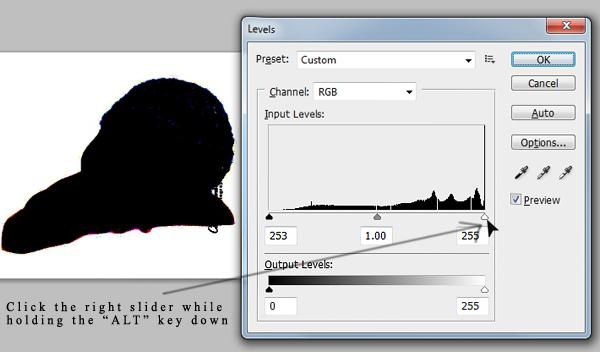
Arbeta med lager
Eftersom denna applikation också använder lager, kommer huvudstadierna i vårt arbete att på många sätt likna de tekniker som beskrivs ovan, men det kommer att vara mycket trevligare för dig att arbeta. Detta beror till stor del på att gränssnittet här är så förenklat som möjligt. Kopiera först lagret som kommer att innehålla en kopia av färgbilden. Gå till menyn "Lager" och välj sedan "Duplicera lager". Som du kan se är allt så enkelt och tillgängligt som möjligt.
Du kan dock kopiera önskad del av bilden direkt från fönstret "Layers". Vi kommer att behöva det senare. Efter den nämnda proceduren har du två lager som vart och ett innehåller exakt samma bildfragment. I samma "Lager"-meny, stäng av den övre delen av bilden genom att klicka på motsvarande objekt med vänster musknapp.
Gå till menyn "Rättelser" och välj sedan objektet med det karakteristiska namnet "Gör svart och vitt" där. Efter det är bilden helt missfärgad. Det bör noteras att bildkvaliteten i det här fallet kanske inte är för imponerande. Tänk på att skannade gamla svartvita foton starkt avråds från att bearbetas på detta sätt, eftersom deras kvalitet kan påverkas allvarligt.

Är det möjligt att färglägga en monokrom bild?
Efter att ha spenderat så mycket tid på att beskriva omvandlingen av färgbilder till monokroma, är det dags att göra den raka motsatta processen. Vi kommer att göra ett färgglatt collage av en gammal mormors bild, som om den nyligen tagits med en modern kamera. Är det verkligt? Ja, men du får ha tålamod.
Först måste du ta verktyget "Brush" och sedan börja noggrant och konsekvent måla fragment av fotot. När du är klar med någon del av bilden är det dags att ändra blandningsläget för just det lagret. Du kan stanna vid "Dim" eller "Soft Light". Förresten, svartvita fotografier av blommor är perfekt målade på detta sätt. Vi noterar direkt att detta är nödvändigt eftersom det är osannolikt att du med musen kommer att kunna uppnå den noggrannhet som krävs.

Genom att kombinera olika algoritmer i olika delar av fotot kan du uppnå den effekt du vill ha. Vi säger medvetet inte ordet "lätt", eftersom hela denna process kommer att ta dig mycket tid. Ja, den är lång, monoton och till och med lite tråkig, men resultatet är värt det! Så här färglägger du svartvita foton. Om du inte vill betala oskäliga summor för att organisera bilder från dina familjearkiv kan du försöka göra allt själv.
Observera att sådana evenemang kräver tålamod och uthållighet, så vi råder dig att fylla på med dem. Lycka till!